# 自动报告
该文档正在更新。
DDB- Hotdocs 的完整文档。 该服务使能够直接从 DDB 接收数据的单词模板的开发。
注意外部用户 - 以下部分中的许多链接涉及内部应用程序。 请与您的项目团队联系以寻求支持。
# 先决条件
安装 HotDocs 作者 (opens new window)
- 注意:Arup App Store 上显示的成本表示软件成本。 用户没有直接的费用。
获得 HotDocs 许可证
- 您将需要许可证将模板发布到 HotDocs 服务器并将其链接到 DDB。 立即提交服务请求,并带有描述 "请求 Hotdocs 以与 DDB 一起使用的许可” DDB 服务现在 (opens new window)
- 注意:只有执行模板与 DDB 的最终链接必须使用的许可证,即使没有许可证,也可以在下载 HotDocs 之后立即在模板上工作。
完成 Digital Design Brief Moodle (opens new window)
- 了解基本原理 DDB 的数据结构(资产层次结构)对于开发模板是必要的。
HotDocs Moodle (opens new window)
- 对于其他上下文,这是可选的。
下载最新的
ddbComponent-master.cmp文件联系 [email protected] 接收最新文件。
# 分步指南
# 设置
- Open HotDocs 作者
- 为您的 HotDocs 工作区指定位置。 请注意,这必须在您的本地
C://驱动器上,您无法打开并编辑存储在云中的模板。
现在,您准备构建模板。
# 创建模板
最重要的提示:您可以从现有文档创建模板! 从您希望自动化的报告的示例版本开始。
- 打开您的示例报告,然后导航到
HotDocs功能区选项卡。 - 单击
Create Template - 在弹出窗口中,填写模板名称并完成。
现在,您应该看到 Hotdocs Field Editor出现在右手窗格中。
# 设计模板
在使用Field Editor开始构建模板之前,请与荧光笔通过示例报告,并确定以下内容:
- 静态元素:诸如文本块,标题和图像之类的项目,我们希望每次使用模板。
- 动态元素:我们希望用 DDB 中存储的数据替换的项目。 这些通常是可能改变项目的项目。
例如:
- 设计标准表中的数值值
- 特定于项目的信息,例如 客户名称,建筑物名称,项目位置。
- 条件元素:特定句子,条款,段落,部分,可能是静态的图像,但是如果满足某些标准,我们只能将它们包括在报告中。
例如:
- 如果该项目处于设计阶段 4 或以上,我想包括 "此表”。
- 我想包括 "此段落”,但前提是该项目位于苏格兰。
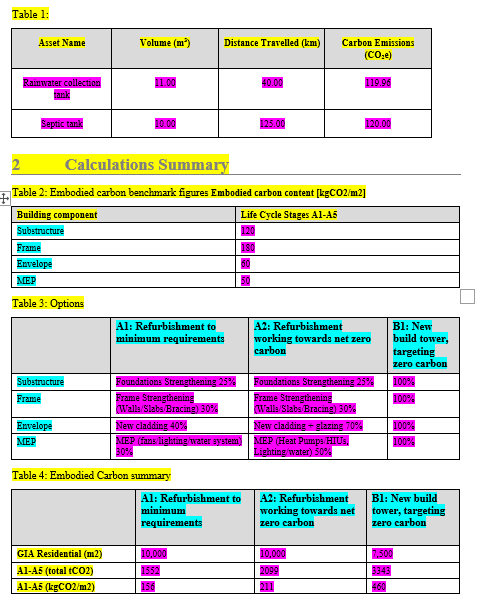
# 构建模板
注意 - 对于本节,您将需要最新版本的 DDB 主组件文件 。 看 先决条件 有关详细信息。
# 链接主组件文件
导航到您的文件资源管理器中的 HotDocs 工作区,并粘贴最新ddbComponent-master.cmp文件的副本。 重命名文件并附加模板名称。
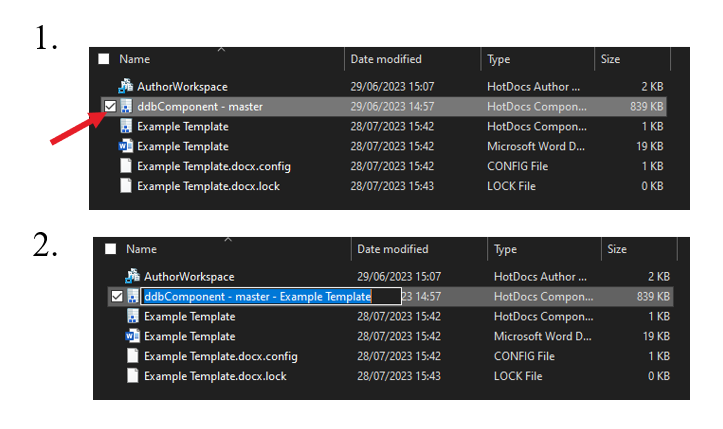
打开 HotDocs 工作区,单击模板,然后选择Template Properties。 将组件文件更新为新的ddbComponent-master-Your_Template.cmp文件。
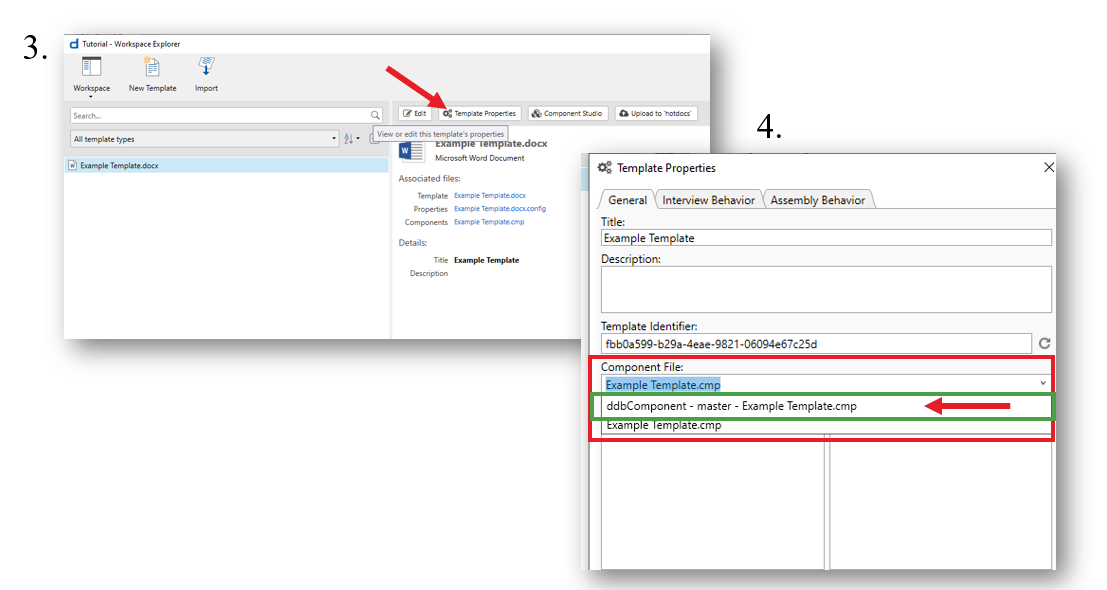
现在,您将拥有所有最新的 DDB 参数和预加载到模板中的资产类型!
# 使用 DDB 参数| 占位符
# 插入参数值
我们使用 HotDocs 占位持有人变量来识别要用 DDB 参数值替换的字段。 您可以使用Field Editor将占位符变量插入模板中。
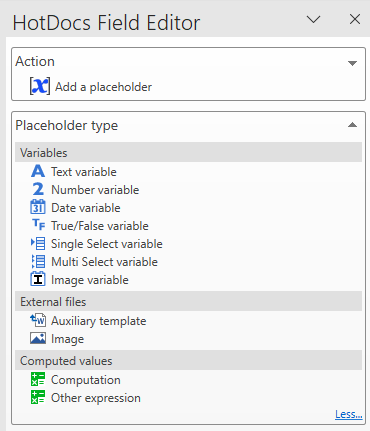
选择一种变量类型之一将显示此数据类型的所有 DDB 项目的下拉列表。 您可以开始键入一个参数名称以过滤搜索。 请确保使用正确的资产类型选择参数,因为通常可以在 DDB 中找到可用于多种资产类型的参数。
例如,Client name均可在project和site级别上可用,如果您引用了项目客户端,请确保选择前者。
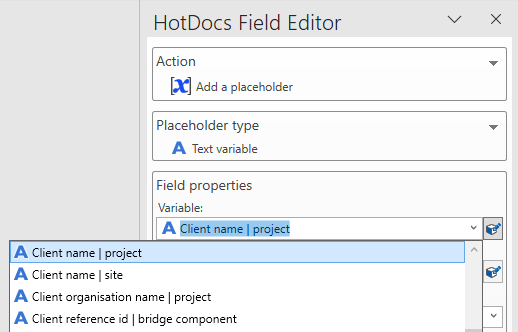
# 插入参数单元
我们可以使用特定的占位符后缀访问一些其他参数元数据。 要将单位提取以获取参数,您可以手动将units附加到参数占位符名称上。 如果您使用不同的单位来量化项目或报告版本之间的参数(例如公制与帝国),则这将特别有用。 使用此功能通常是很好的做法,因为它将确保参数始终反映其在 DDB 中的分配值。
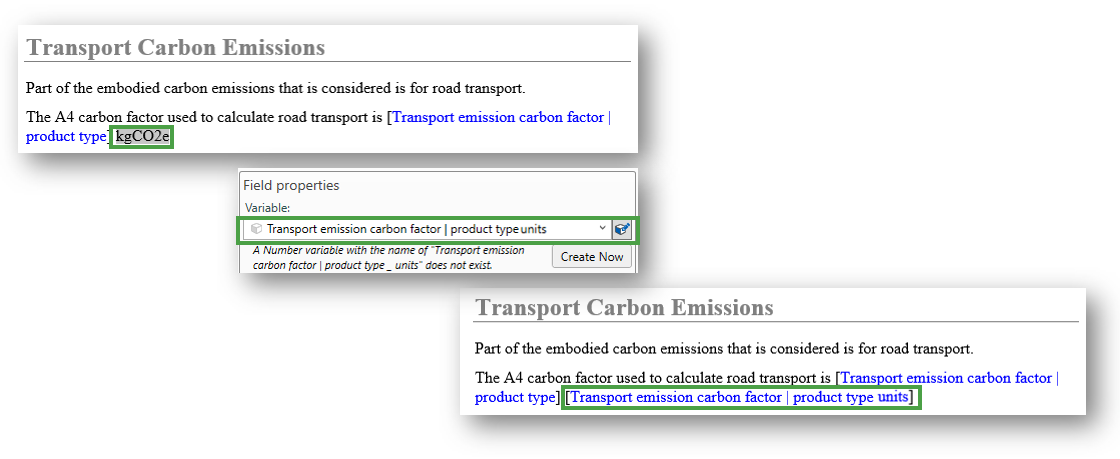
请确保通过Field Editor对字段进行所有编辑,而不是在字段本身中。
# 插入参数源
我们可以以与参数单元相同的方式访问参数源信息。 附加source将渲染密钥源信息。
# 使用 DDB 资产| 重复区域
# 重复表
我们通常想在他们所描述的 DDB 资产的上下文中报告参数。 为此,我们需要将模板指向资产层次结构的正确分支。 在下面的示例中,我们希望在层次结构的product type分支中报告一些 DDB 资产的体现碳参数。 在我们的 DDB 项目中,我们有两个 product types,每个参数都包含在表中。
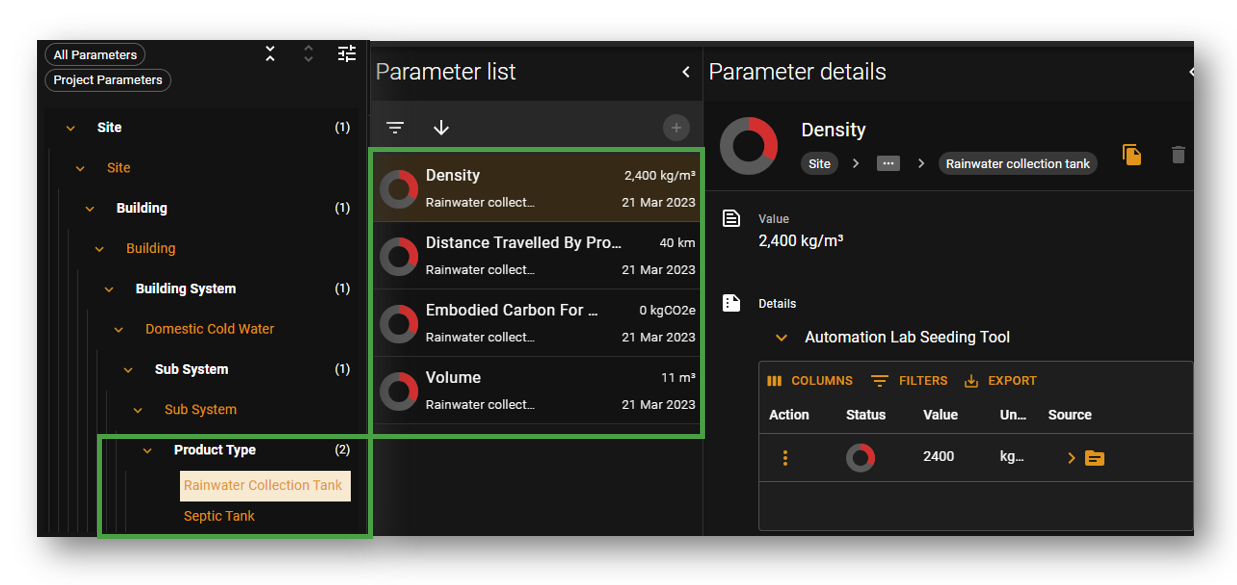
在我们的模板中,我们像以前一样插入参数占位符。 在这种情况下,我们也想报告资产的名称。 为此,我们插入text variable的占位符,该占位符匹配我们的资产类型的名称:product type。
注意:资产占位持有人必须完全是 小写 。
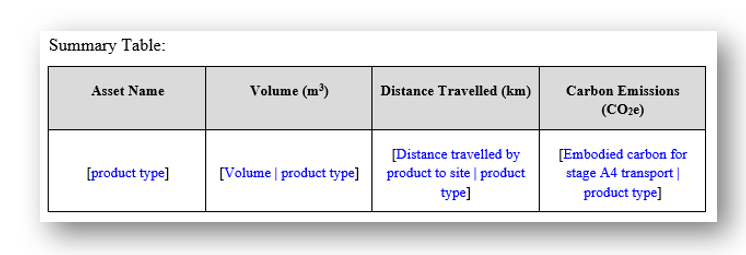
不,我们插入repeated region。 为此,我们强调要重复的表行的范围(包括最终的列边界),并如图所示创建一个repeated dialog占位符。
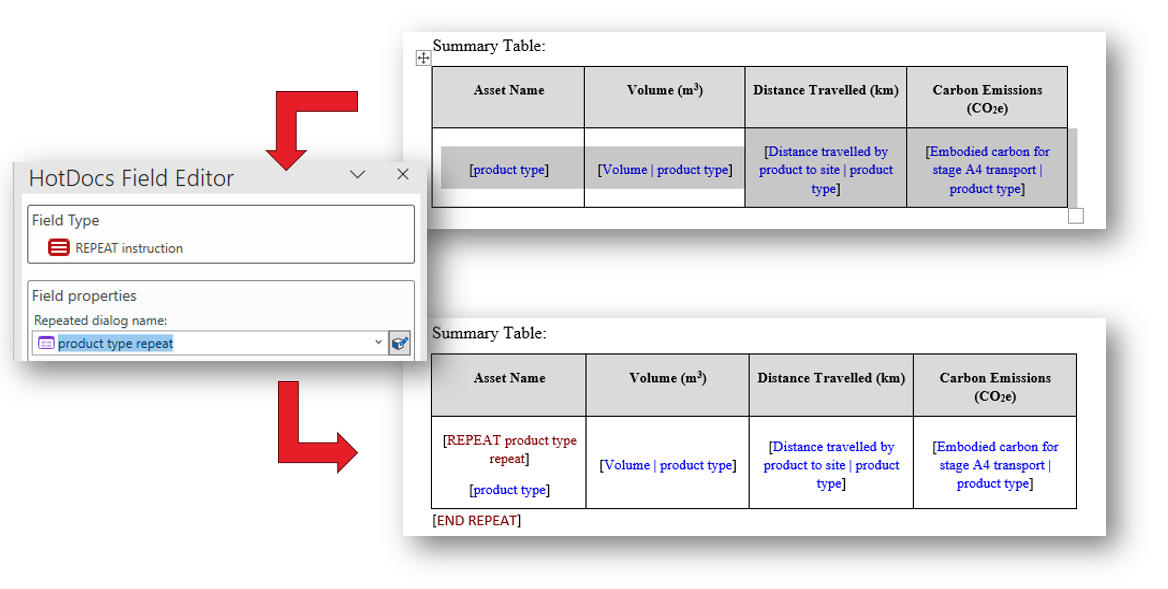
注意:repeated dialog 的名称必须为表格 <asset type> repeat 。
最后一步是确保重复表的内容链接到``repeated dialog。 我们可以通过单击每个字段并将占位符链接到Field editor`中的对话框来做到这一点。
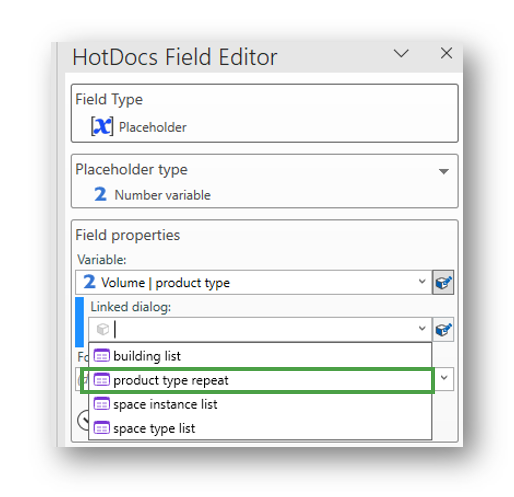
如果我们通过示例项目运行此模板,我们将获得以下结果:
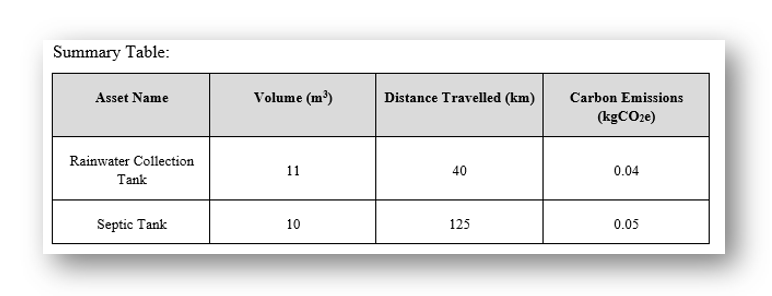
最重要的提示 :虽然我们只能在表中将重复区域应用于如上图所示,但我们可以将重复区域应用于许多其他报告元素。 例如,数字列表的行,整个页面或报告的一部分!
# 过滤器计算
我们可能希望在我们的重复区域应用更多严格的标准。 例如,在这里,我想产生space type资产的子弹点列表,但是我只想拉动具有机械通风的 ddb space types。 或者,更具体地说,space types ddb true/false 参数Mechanical ventilation required为TRUE。
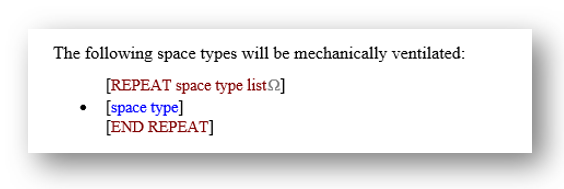
在HotDocs选项卡中,打开Component Studio ,然后创建结果类型Computation variable 的新的 True/False。
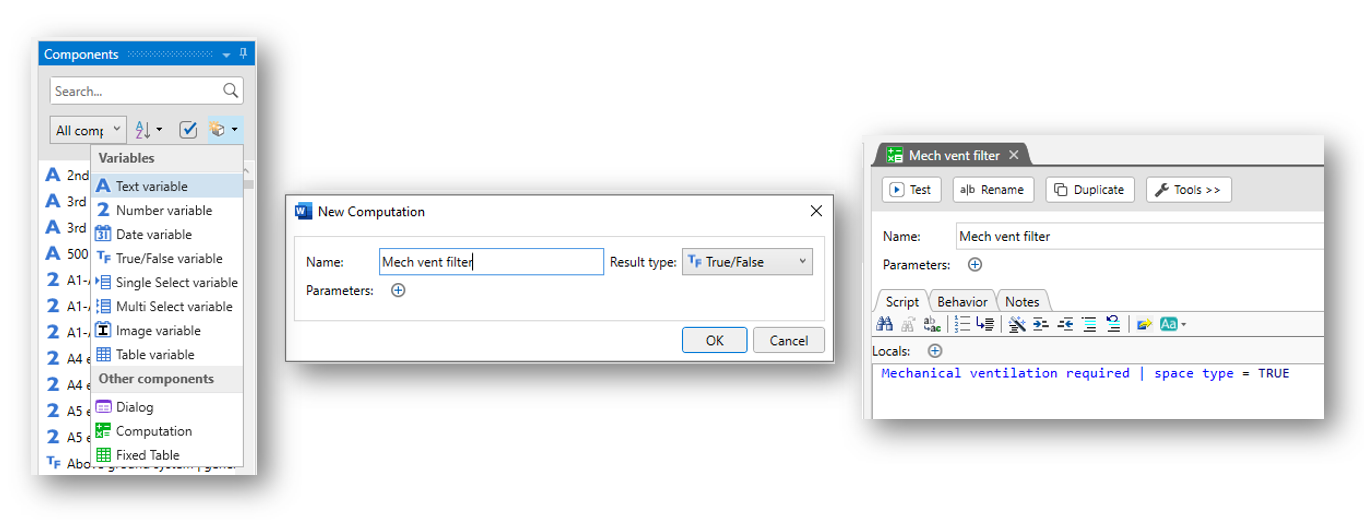
返回我们的重复区域,单击它,然后在 Repetition filter computation Field editor Advanced properties下拉下拉。
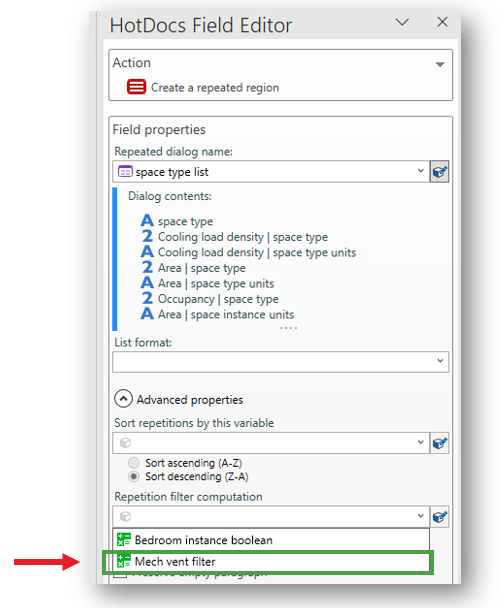
# 测试您的模板
您可以使用Test功能来打开访谈表,并在通过激活过程之前手动测试模板离线的功能。 此功能可用于测试渲染输出的格式,访谈表还提供了变量和重复对话框结构的进一步可视化。
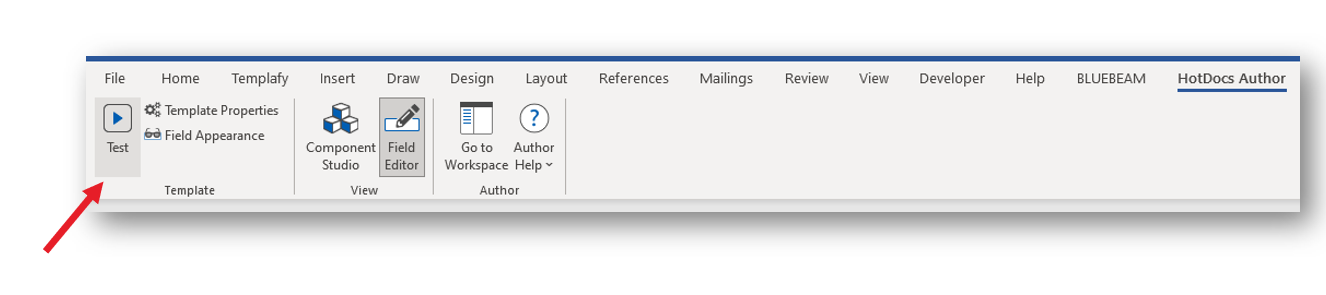
# 激活模板
在將 DDB 資料傳送到模板之前,需要對其進行序列化並使其在伺服器上可用。 將您的範本傳送給 [email protected] 的 DDB 團隊成員,讓他們執行此程序。
# 生成您的报告
现在您的模板处于活动状态,您将能够从 DDB 文档服务中打印报告。
正在开发本节